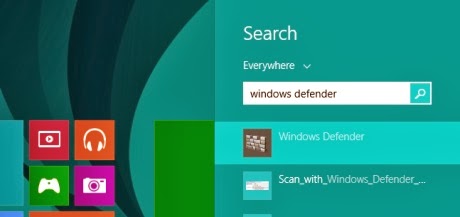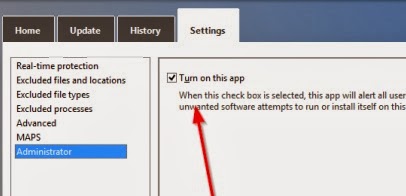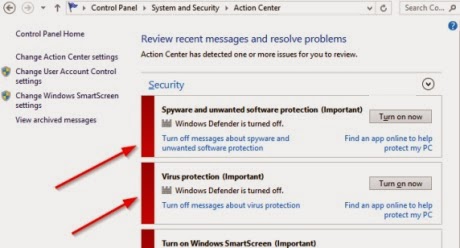Hingga kini, entah mengapa saya masih belum mengandalkan Windows Defender sebagai pelindung tunggal dan tulang punggung OS Windows. Bagaimana dengan Anda?
Windows Defender ini sama dengan Microsoft Security Essentials yaitu perangkat lunak anti virus buatan Microsoft yang memberikan “perlindungan dasar”untuk Windows 7, Vista dan, XP, ya hanya perlindungan dasar. Keduanya sama saja bagi saya tidak bisa diandalkan sebagai pelindung utama Windows dari virus dan kejahatan internet lainnya. Solusinya adalah menggunakan anti virus yang terkenal seperti Bitdefender, ESET, atau Kaspersky, dsb. Jika Anda menggunakan anti virus maka mungkin Anda perlu disable Windows Defender agar menghemat resources komputer kita.
Beberapa anti virus akan otomatis men-disable Windows Defender, contohnya Bitdefender. Jadi anda tidak perlu repot-repot men-disable lagi. Sedangkan anti virus lain tetap membiarkan Windows Defender menyala. Oleh karena itu kita perlu mematikannya (disable) secara manual. Membiarkan Windows Defender menyala padahal ada juga terpasang anti virus tentu memberatkan komputer. Apalagi reputasi Windows Defender tidak begitu bagus, bahkan dilaporkan kadang-kadang membuat browser ‘hang’.
Berikut cara Disable-Enable Windows Defender Windows 8 dan Windows 8.1.
Buka Start Screen dengan menekan tombol Windows dan langsung ketik Windows Defender atau win def.
Setelah terlihat aplikasi Windows Defender, silahkan di klik untuk memanggil Windows Defender. Setelah terbuka klik tab Setting lalu klik item Administrator,
Kemudian untick (hilangkan tanda centang) opsi ‘Turn on this app’.
Klik ‘Save changes’.
Selesai, Windows Defender telah dimatikan.
Namun, bila ternyata anda seorang pecinta ‘mati’ Microsoft dan menyerahkan ‘segalanya’ pada Microsoft lalu merasa sayang dan ingin menyalakan (enable) Windows Defender kembali maka anda dapat menghidupkannya kembali melalui Control PanelSystem and SecurityAction Center.
Klik tombol ‘Turn on now’ untuk menyalakan Windows Defender kembali.
Itu saja.